首页 / 教程
Win10系统资源管理器删除Creative Cloud文件夹的方法
2022-10-22 19:18:00
据悉,win10 Creative Cloud桌面版程序最近发布了一次更新,更新后可完全兼容Win10系统。当Adobe Creative Cloud升级更新完成之后,会在文件资源管理器导航窗格中创建一个名为“Creative Cloud文件”的文件夹。但是很多用户不喜欢这个文件夹,想要将其删除有不知道怎么删除,下面,小编Win10系统资源管理器删除Creative Cloud文件夹的方法。
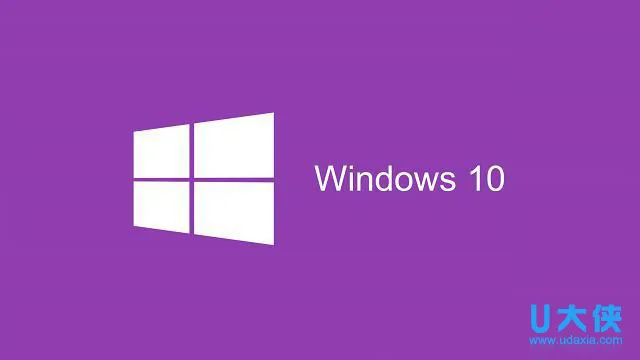 Creative Cloud文件夹
Creative Cloud文件夹
1、在右键菜单以及Creative Cloud桌面版程序的设置中都没有找到关闭选项,看来只能从注册表下手了。
2、找到了对应的项目:
HKEY_USERSS-1-5-21-3185218813-812416551-593507322-1001SOFTWAREClassesCLSID{0E270DAA-1BE6-48F2-AC49-F7A03EB7D1CF}
3、对应键为:System.IsPinnedToNameSpaceTree
4、该键值默认为1,即在文件资源管理器导航窗格中显示“Creative Cloud文件”。如果你不想看到它,将其键值修改为0即可。修改后可立即生效,无需重启文件资源管理器,也无需重启计算机。
以上就是Win10系统资源管理器删除Creative Cloud文件夹的方法,更多精彩内容继续关注U电脑知识网。
最新内容
| 手机 |
相关内容

windows10中设置 【Windows10中设
windows10中设置 【Windows10中设置用户账户的方法】,设置,方法,用户账户,点击,控制面板,界面,Win10下设置切换输入法需要打开电脑
windows10合盘步骤 【window10系统
windows10合盘步骤 【window10系统怎么合盘】,合盘,系统,步骤,镜像,磁盘,删除,1、右键点一下“此电脑”,在弹出的右键菜单中选择“管
wps文档设置下页标题栏 | wps凡是
wps文档设置下页标题栏 【wps凡是有标题一的都另起一页,设置方法求高手】,设置,标题栏,表格,文档,方法,高手,1.wps凡是有标题一的都
wps文字删除图形 | WPS里面的删除
wps文字删除图形 【WPS里面的删除或者替换】,替换,删除,图形,文字,提示,教程,1.WPS里面的图片怎么删除或者替换1、首先打开自己的wp
去掉wps段落标点 | 删除WPS里那些
去掉wps段落标点 【删除WPS里那些烦人的段落标记】,段落,删除,去掉,教程,隐藏,版本,1.怎样删除WPS里那些烦人的段落标记以WPS2019版
在wps里删除多余页 | wps里面删除
在wps里删除多余页 【wps里面删除多余文档页】,文档,怎么删除,空白页,删除,删除空白页,如何删除,1.wps里面怎么删除多余文档页先要
删除wps启动时提示 | 为什么wps一
删除wps启动时提示 【为什么wps一直启动这个更新提示】,提示,取消,更新,打开,启动,删除,1.为什么wps一直启动这个更新提示下面是取
wps流程图删除边框 | wps去掉边框
wps流程图删除边框 【wps去掉边框去掉wps中的表格边框需要】,边框,去掉,表格,教程,删除,流程图,1.wps去掉边框怎样去掉wps中的表格










